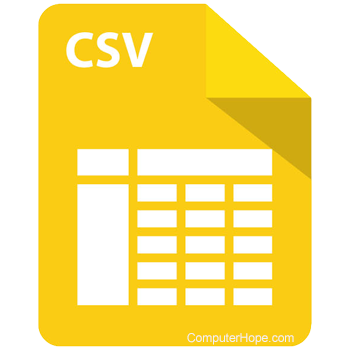
Un file CSV (comma-separated values) è qualsiasi file contenente testo separato da una virgola, ma può anche essere un file separato da qualsiasi altro carattere. Un file CSV può essere aperto con qualsiasi programma, tuttavia, per la maggior parte degli utenti, un file CSV è meglio visualizzato attraverso un programma di foglio di calcolo, come Microsoft Excel, OpenOffice Calc, o Google Docs.
Se non hai un programma di foglio di calcolo installato sul tuo computer, considera l’utilizzo di un foglio di calcolo online. Per le opzioni disponibili, vedi: Dove posso trovare un programma gratuito per fogli di calcolo?
Microsoft Excel
Se Microsoft Excel è installato sul computer, per default i file CSV dovrebbero aprirsi automaticamente in Excel quando il file viene cliccato due volte. Se ottieni un messaggio Open With quando apri il file CSV, scegli Microsoft Excel tra i programmi disponibili per aprire il file.
In alternativa, puoi aprire Microsoft Excel e nella barra dei menu, selezionare File, Open, e selezionare il file CSV. Se il file non è elencato, assicurati di cambiare il tipo di file da aprire in File di testo (*.prn, *.txt, *.csv).
Se, dopo aver aperto il file CSV, il testo è una singola colonna (invece che separato da virgole), apri il file in Microsoft Excel. Usa la procedura guidata di importazione del testo, che ti chiede di specificare come vuoi che il testo sia separato. Scegli l’opzione Delimitato, poi nella schermata successiva, scegli l’opzione Virgola. Il testo sarà separato ad ogni virgola e collocato in colonne individuali.

Se non vedi la procedura guidata di importazione del testo e il testo è ancora in una singola colonna, potrebbe esserci un problema con la formattazione del file CSV. Se ci sono doppi apici intorno ad ogni riga di testo, Microsoft Excel lo tratta come un singolo record e non separato. Apri il file CSV in un editor di testo, per vedere se ci sono doppi apici intorno alle linee di testo. Puoi provare a cancellare tutti i doppi apici all’inizio e alla fine di ogni riga del file CSV, poi prova ad aprire di nuovo il file in Microsoft Excel.
OpenOffice Calc
Se OpenOffice è installato sul computer, per default, i file CSV dovrebbero aprirsi automaticamente in Calc quando si fa doppio clic sul file. Se ottieni un messaggio Open With quando apri il file CSV, scegli OpenOffice Calc tra i programmi disponibili per aprire il file.
In alternativa, puoi aprire il programma OpenOffice Calc e nella barra dei menu, selezionare File, Open, e selezionare il file CSV.
Google Drive
- Apri Google Drive. If prompted, log into your Google account.
- Resize the window so that it is smaller (half of the width of the monitor or less works well).
- How to resize a window.
- Locate the file or folder you’d like to add to Google Drive.
An quick way to locate files and folders is by searching in File Explorer that is opened by pressing the Windows key+E on your keyboard.
- Drag-and-drop the CSV from its current location to the open space in the middle of the My Drive section. The example shows a text file, but it works the same for a CSV.

- If the file was properly added, you’ll see a conformation prompt in the lower-right corner of the browser window (shown below). Additionally, the CSV now appear under the My Drive section.

- When the upload is finished, double-click the CSV file to open it.
Additional information
- See our CSV definition for further information and related links.
- Computer file help and support.